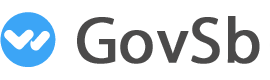博主有了幾個onedrive帳號,有個人號,A1P子號,世紀互聯子號,E5管理號,商業管理號,A1子號,可是基本都是沒有存放文件的,也不敢保存太多的文件,畢竟除了E5是可以自己註冊的免費版本,其他的都不太穩屬於教育資源,要是能夠自動同步資源,自動轉存資源就好了,還好發現了一個比較優秀的網站,可以轉存同步多種主流網盤,包括但不限於OneDrive等多種網盤,支持不同賬號和不同域之間的轉存,完全的免費而且傳輸速度都非常快,使用的是微軟自有的機房。
這個網站之前屬於網盤搬家類的網站,在2019年10月21號的時候被微軟收購了,現在僅用於將雲文件遷移到OFFICE365附屬的onedrive網盤。不過不支持世紀互聯的onedrive,轉出網盤支持(包括穀歌網盤,亞馬遜等),只進不出,接下來簡單介紹一下!
官網地址
賬號註冊
使用任意信箱即可註冊,註冊過程會驗證信箱,需要去信箱點擊驗證,電話號碼不會驗證!
連接器
Mover 將十幾個雲服務提供商、web服務和數據庫鏈接到Office 365,包括OneDrive和SharePoint Online。我們親切地稱這些鏈接為我們的連接器。
你為甚麼要用我們的連接器?以下是我們最喜歡的兩個理由:
- 快速、方便、安全地將多個用戶和大數據量遷移到Microsoft。
- 通過我們基於web的服務拷貝文件而不是使用桌面同步工具來節省帶寬。
Mover支持的源平臺還是比較豐富的,比如常見的Amazon S3、Google Drive、DropBox、FTP等,就不一一列舉了,大家看下面的截圖吧。
使用方法
註冊成功後,進入網頁,務必使用電腦打開網頁,行動電話打開網頁可能會被折曡,導致文件夾打不開,如下圖,電腦打開網頁和行動電話打開的網頁(行動電話Chrome已開啓桌面版網頁)。

數據源
數據源基本上 連接器 支持的雲服務商都支持!只要授權登錄即可!非常方便!
目的地
目前僅支持微軟家族的存儲服務!(不支持世紀互聯)
Azure Blob Storage / Office 365 (OneDrive/SharePoint Admin) / OneDrive Consumer / OneDrive for Business (Single User)

賬號選擇?
我的微軟的賬號,到底選擇哪個授權登錄呢?其實多試幾次就知道了!
OneDrive Consumer : 普通的微軟賬號
OneDrive for Business (Single User) : A1 / A1P / E3 /E5 等商業版賬號
Office 365 (OneDrive/SharePoint Admin) :A1 / A1P / E3 /E5 等商業版全局管理賬號以及SharePoint賬號
Mover 數據遷移
添加遷移源
每個源的添加方式可能不一樣,不過操作起來比較簡單,先點擊頂部的”Transfer Wizard”建立一個新的傳輸。再選擇選擇需要遷移的來源,根據提示完成授權即可。

選擇遷移目標
Mover的主打是將數據遷移到OneDrive,所以支持的目標源全是微軟的產品,不支持遷移到其它網盤,如下圖。

點擊Authorize New Connector根據提示添加一個目標源。

開始遷移
上面步驟完成後,就可以開始遷移了,可以點擊導航欄上面的”Migration Manager”可以查看遷移任務,以及當前的進度和日志等詳細情況。
 .
.
使用缺點
- 團隊盤(A1,E5,A1P等等)限制單文件大小15G。
- 個人盤限制單文件大小10g(我也不知道怎麼回事,可能是網站規則限制吧)。
- 生成的任務刪除不了,只能暫停。
- 只能轉存到OneDrive,不能轉到其他地方。
- 無法自動同步更新,只能手動點擊。
使用優點
- 免費(不知道甚麼時候會收費,現在沒有)。
- 不限制網盤數,不限制總流量。
- 可以自動跳過同目錄重複文件。
- 支持不同域的OneDrive。
- 官宣是使用的Windows Azure來傳輸的。
總結
Mover支持大部分主流目標源,通過簡單的操作即可輕松的將數據遷移到OneDrive,沒有流量方面的限制。但Mover無法保障100%完整遷移,目前也僅支持遷移到微軟的存儲產品。
原创文章,作者:admin,如若转载,请注明出处:https://gov.com.sb/mover-onedrive.html